CITROEN JUMPER SPACETOURER 2018 Návod na použitie (in Slovak)
Manufacturer: CITROEN, Model Year: 2018, Model line: JUMPER SPACETOURER, Model: CITROEN JUMPER SPACETOURER 2018Pages: 400, veľkosť PDF: 17.26 MB
Page 311 of 400
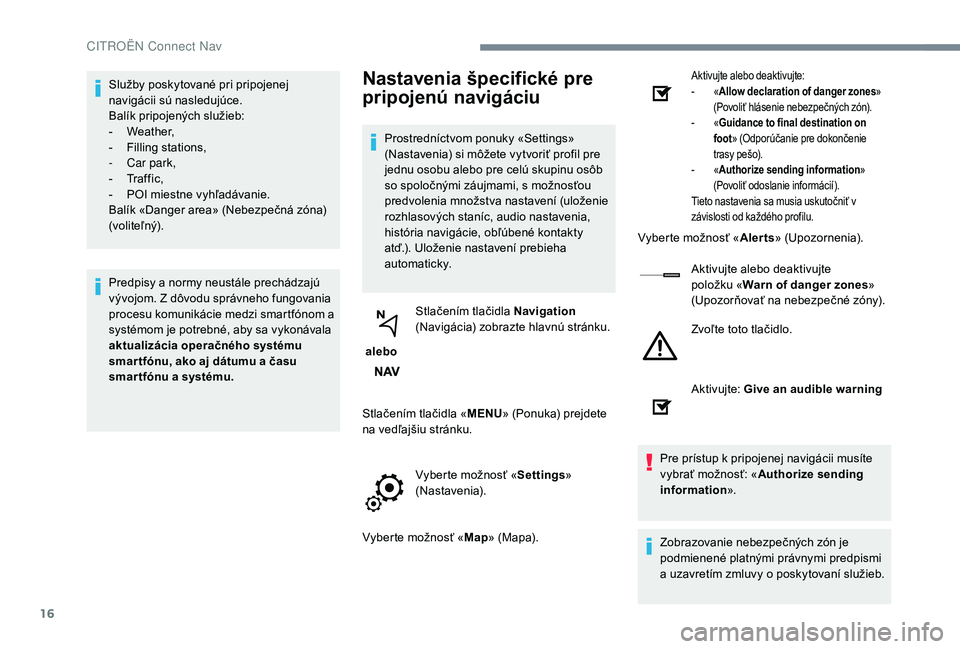
16
Služby poskytované pri pripojenej
navigácii sú nasledujúce.
Balík pripojených služieb:
-
W
eather,
-
F
illing stations,
-
C
ar park,
-
Tr
a f f i c ,
-
P
OI miestne vyhľadávanie.
Balík «Danger area» (Nebezpečná zóna)
(voliteľný).
Predpisy a normy neustále prechádzajú
vývojom. Z dôvodu správneho fungovania
procesu komunikácie medzi smartfónom a
systémom je potrebné, aby sa vykonávala
aktualizácia operačného systému
smar tfónu, ako aj dátumu a času
smartfónu a systému.Nastavenia špecifické pre
pripojenú navigáciu
Prostredníctvom ponuky «Settings»
(Nastavenia) si môžete vytvoriť profil pre
jednu osobu alebo pre celú skupinu osôb
so spoločnými záujmami, s možnosťou
predvolenia množstva nastavení (uloženie
rozhlasových staníc, audio nastavenia,
história navigácie, obľúbené kontakty
atď.). Uloženie nastavení prebieha
automaticky.
alebo Stlačením tlačidla Navigation
(Navigácia) zobrazte hlavnú stránku.
Stlačením tlačidla « MENU» (Ponuka) prejdete
na vedľajšiu stránku.
Vyberte možnosť « Settings»
(Nastavenia).
Vyberte možnosť « Map» (Mapa).
Aktivujte alebo deaktivujte:
-
« A
llow declaration of danger zones »
(Povoliť hlásenie nebezpečných zón).
-
« G
uidance to final destination on
foot » (Odporúčanie pre dokončenie
trasy pešo).
-
« A
uthorize sending information »
(Povoliť odoslanie informácií).
Tieto nastavenia sa musia uskutočniť v
závislosti od každého profilu.
Vyberte možnosť « Alerts» (Upozornenia).
Aktivujte alebo deaktivujte
položku « Warn of danger zones »
(Upozorňovať na nebezpečné zóny).
Zvoľte toto tlačidlo.
Aktivujte: Give an audible warning
Pre prístup k pripojenej navigácii musíte
vybrať možnosť: « Authorize sending
information ».
Zobrazovanie nebezpečných zón je
podmienené platnými právnymi predpismi
a uzavretím zmluvy o poskytovaní služieb.
CITROËN Connect Nav
Page 312 of 400
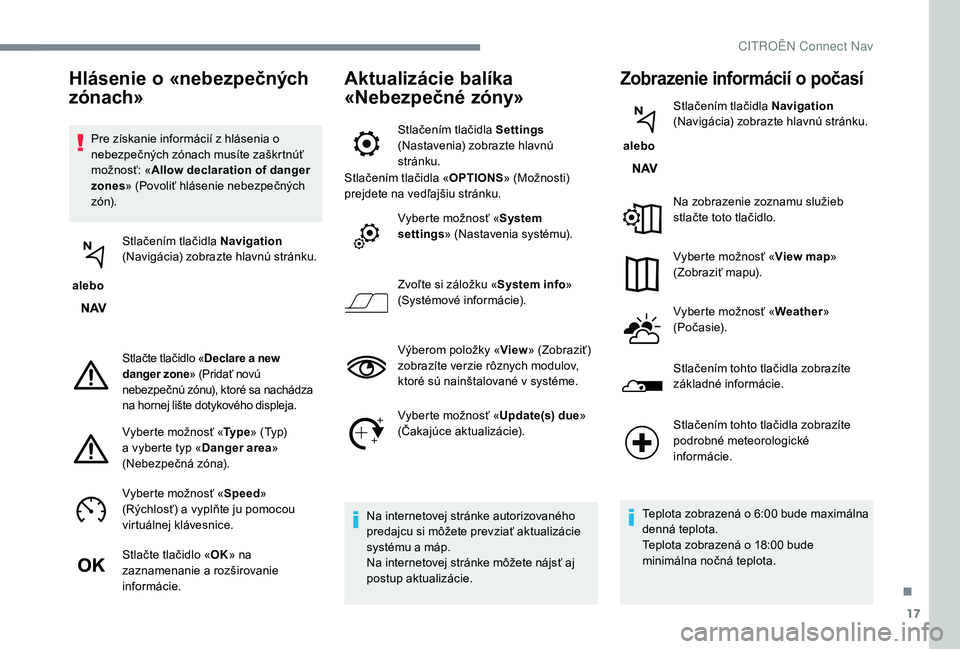
17
Pre získanie informácií z hlásenia o
nebezpečných zónach musíte zaškrtnúť
možnosť: «Allow declaration of danger
zones » (Povoliť hlásenie nebezpečných
zó n).
alebo Stlačením tlačidla Navigation
(Navigácia) zobrazte hlavnú stránku.
Stlačte tlačidlo «
Declare a new
danger zone » (Pridať novú
nebezpečnú zónu), ktoré sa nachádza
na hornej lište dotykového displeja.
Vyberte možnosť « Ty p e» (Typ)
a vyberte typ « Danger area»
(Nebezpečná zóna).
Vyberte možnosť « Speed»
(Rýchlosť) a vyplňte ju pomocou
virtuálnej klávesnice.
Stlačte tlačidlo « OK» na
zaznamenanie a rozširovanie
informácie.
Aktualizácie balíka
«Nebezpečné zóny»
Stlačením tlačidla Settings
(Nastavenia) zobrazte hlavnú
stránku.
Stlačením tlačidla « OPTIONS» (Možnosti)
prejdete na vedľajšiu stránku.
Vyberte možnosť « System
settings » (Nastavenia systému).
Zvoľte si záložku « System info»
(Systémové informácie).
Výberom položky « View» (Zobraziť)
zobrazíte verzie rôznych modulov,
ktoré sú nainštalované v systéme.
Vyberte možnosť « Update(s) due»
(Čakajúce aktualizácie).
Na internetovej stránke autorizovaného
predajcu si môžete prevziať aktualizácie
systému a máp.
Na internetovej stránke môžete nájsť aj
postup aktualizácie.
Zobrazenie informácií o počasí
alebo Stlačením tlačidla Navigation
(Navigácia) zobrazte hlavnú stránku.
Na zobrazenie zoznamu služieb
stlačte toto tlačidlo.
Vyberte možnosť «
View map»
(Zobraziť mapu).
Vyberte možnosť « Weather»
(Počasie).
Stlačením tohto tlačidla zobrazíte
základné informácie.
Hlásenie o «nebezpečných
zónach»
Stlačením tohto tlačidla zobrazíte
podrobné meteorologické
informácie.
Teplota zobrazená o 6:00
bude maximálna
denná teplota.
Teplota zobrazená o 18:00
bude
minimálna nočná teplota.
.
CITRO
Page 313 of 400
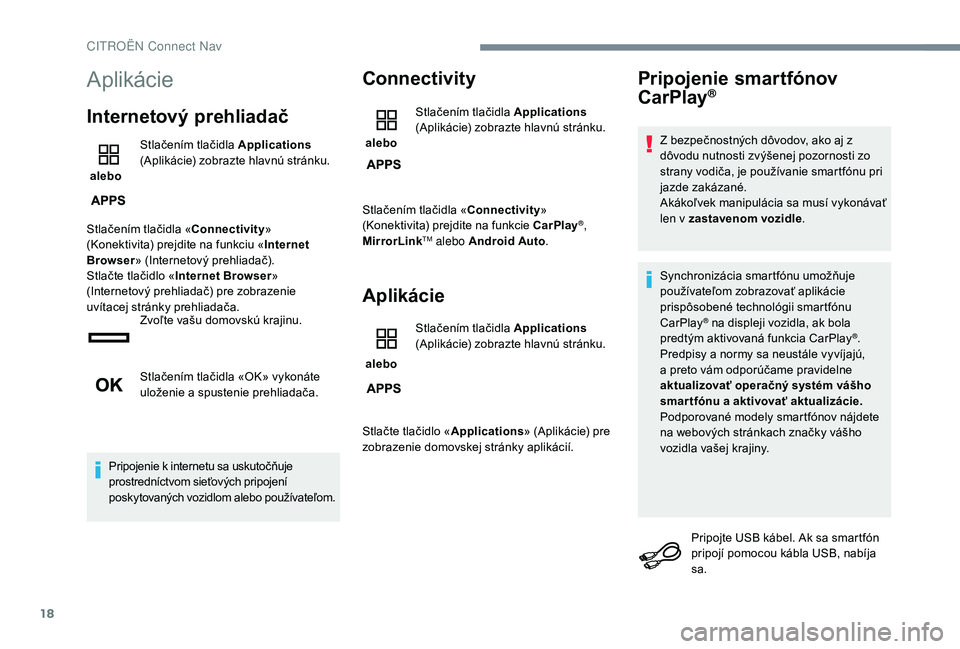
18
Aplikácie
Internetový prehliadač
alebo Stlačením tlačidla Applications
(Aplikácie) zobrazte hlavnú stránku.
Stlačením tlačidla « Connectivity»
(Konektivita) prejdite na funkciu « Internet
Browser » (Internetový prehliadač).
Stlačte tlačidlo « Internet Browser »
(Internetový prehliadač) pre zobrazenie
uvítacej stránky prehliadača. Zvoľte vašu domovskú krajinu.
Stlačením tlačidla «OK» vykonáte
uloženie a spustenie prehliadača.
Pripojenie k internetu sa uskutočňuje
prostredníctvom sieťových pripojení
poskytovaných vozidlom alebo používateľom.
Connectivity
alebo Stlačením tlačidla Applications
(Aplikácie) zobrazte hlavnú stránku.
Stlačením tlačidla « Connectivity»
(Konektivita) prejdite na funkcie CarPlay
®,
MirrorLinkTM alebo Android Auto .
Aplikácie
alebo Stlačením tlačidla Applications
(Aplikácie) zobrazte hlavnú stránku.
Stlačte tlačidlo « Applications» (Aplikácie) pre
zobrazenie domovskej stránky aplikácií.
Pripojenie smartfónov
CarPlay®
Z bezpečnostných dôvodov, ako aj z
dôvodu nutnosti zvýšenej pozornosti zo
strany vodiča, je používanie smartfónu pri
jazde zakázané.
Akákoľvek manipulácia sa musí vykonávať
len v zastavenom vozidle .
Synchronizácia smartfónu umožňuje
používateľom zobrazovať aplikácie
prispôsobené technológii smartfónu
CarPlay
® na displeji vozidla, ak bola
predtým aktivovaná funkcia CarPlay®.
Predpisy a normy sa neustále vyvíjajú,
a preto vám odporúčame pravidelne
aktualizovať operačný systém vášho
smar tfónu a aktivovať aktualizácie.
Podporované modely smartfónov nájdete
na webových stránkach značky vášho
vozidla vašej krajiny.
Pripojte USB kábel. Ak sa smartfón
pripojí pomocou kábla USB, nabíja
sa.
CITROËN Connect Nav
Page 314 of 400
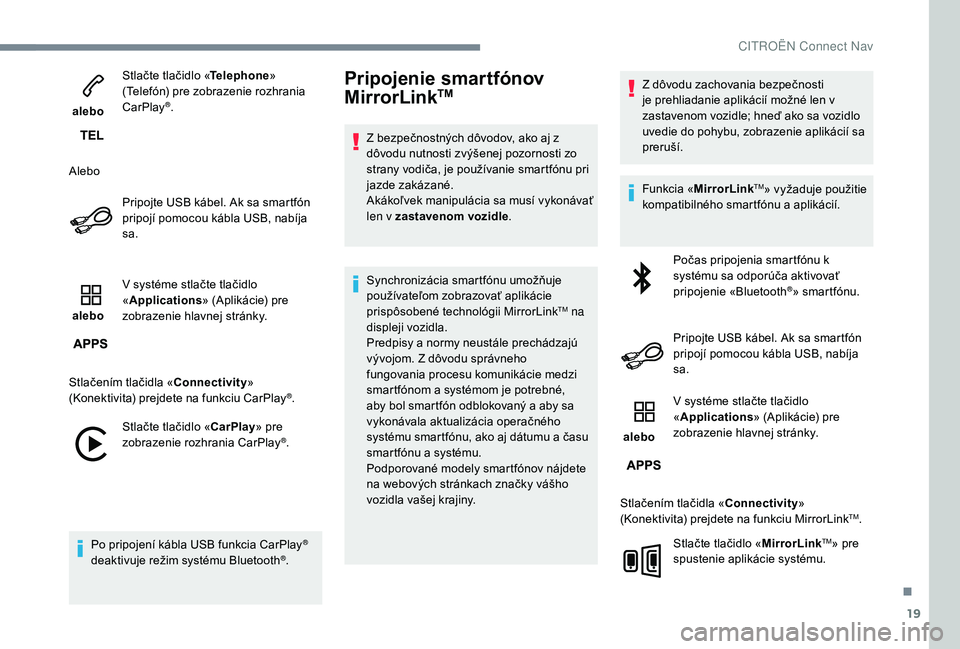
19
alebo Stlačte tlačidlo «
Telephone»
(Telefón) pre zobrazenie rozhrania
CarPlay®.
Alebo Pripojte USB kábel. Ak sa smartfón
pripojí pomocou kábla USB, nabíja
sa.
alebo V systéme stlačte tlačidlo
«
Applications » (Aplikácie) pre
zobrazenie hlavnej stránky.
Stlačením tlačidla « Connectivity»
(Konektivita) prejdete na funkciu CarPlay
®.
Stlačte tlačidlo « CarPlay» pre
zobrazenie rozhrania CarPlay
®.
Po pripojení kábla USB funkcia CarPlay
®
deaktivuje režim systému Bluetooth®.
Pripojenie smartfónov
MirrorLinkTM
Z bezpečnostných dôvodov, ako aj z
dôvodu nutnosti zvýšenej pozornosti zo
strany vodiča, je používanie smartfónu pri
jazde zakázané.
Akákoľvek manipulácia sa musí vykonávať
len v zastavenom vozidle .
Synchronizácia smartfónu umožňuje
používateľom zobrazovať aplikácie
prispôsobené technológii MirrorLink
TM na
displeji vozidla.
Predpisy a normy neustále prechádzajú
vývojom. Z dôvodu správneho
fungovania procesu komunikácie medzi
smartfónom a systémom je potrebné,
aby bol smartfón odblokovaný a aby sa
vykonávala aktualizácia operačného
systému smartfónu, ako aj dátumu a času
smartfónu a systému.
Podporované modely smartfónov nájdete
na webových stránkach značky vášho
vozidla vašej krajiny. Z dôvodu zachovania bezpečnosti
je prehliadanie aplikácií možné len v
zastavenom vozidle; hneď ako sa vozidlo
uvedie do pohybu, zobrazenie aplikácií sa
preruší.
Funkcia «
MirrorLink
TM» vyžaduje použitie
kompatibilného smartfónu a aplikácií.
Počas pripojenia smartfónu k
systému sa odporúča aktivovať
pripojenie «Bluetooth
®» smartfónu.
Pripojte USB kábel. Ak sa smartfón
pripojí pomocou kábla USB, nabíja
sa.
alebo V systéme stlačte tlačidlo
«
Applications » (Aplikácie) pre
zobrazenie hlavnej stránky.
Stlačením tlačidla « Connectivity»
(Konektivita) prejdete na funkciu MirrorLink
TM.
Stlačte tlačidlo « MirrorLink
TM» pre
spustenie aplikácie systému.
.
CITROËN Connect Nav
Page 315 of 400
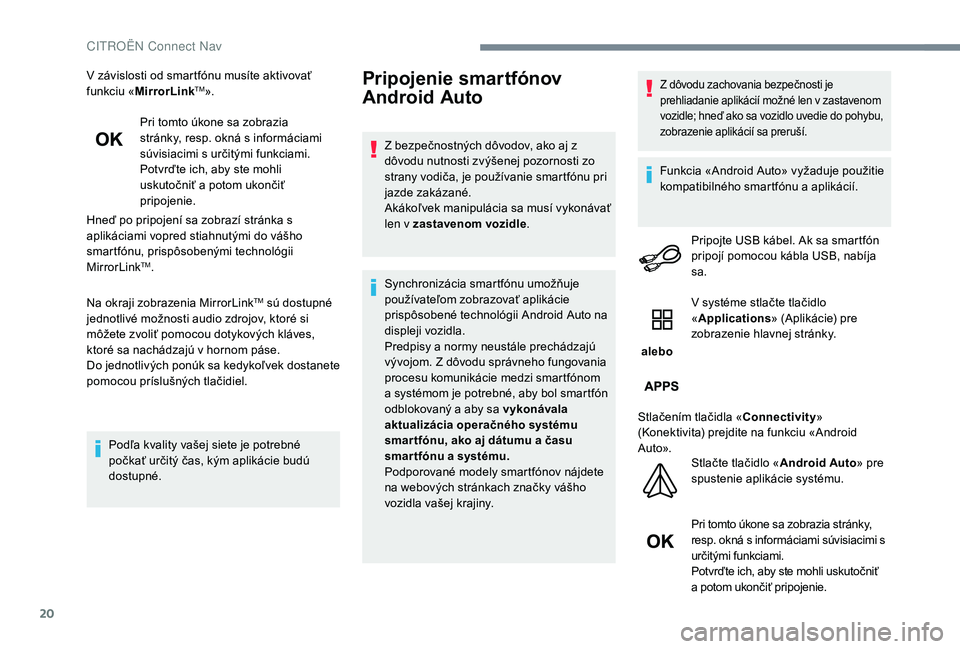
20
V závislosti od smartfónu musíte aktivovať
funkciu «MirrorLinkTM».
Pri tomto úkone sa zobrazia
stránky, resp. okná s informáciami
súvisiacimi s určitými funkciami.
Potvrďte ich, aby ste mohli
uskutočniť a potom ukončiť
pripojenie.
Hneď po pripojení sa zobrazí stránka s
aplikáciami vopred stiahnutými do vášho
smartfónu, prispôsobenými technológii
MirrorLink
TM.
Na okraji zobrazenia MirrorLink
TM sú dostupné
jednotlivé možnosti audio zdrojov, ktoré si
môžete zvoliť pomocou dotykových kláves,
ktoré sa nachádzajú v hornom páse.
Do jednotlivých ponúk sa kedykoľvek dostanete
pomocou príslušných tlačidiel.
Podľa kvality vašej siete je potrebné
počkať určitý čas, kým aplikácie budú
dostupné.
Pripojenie smartfónov
Android Auto
Z bezpečnostných dôvodov, ako aj z
dôvodu nutnosti zvýšenej pozornosti zo
strany vodiča, je používanie smartfónu pri
jazde zakázané.
Akákoľvek manipulácia sa musí vykonávať
len v zastavenom vozidle .
Synchronizácia smartfónu umožňuje
používateľom zobrazovať aplikácie
prispôsobené technológii Android Auto na
displeji vozidla.
Predpisy a normy neustále prechádzajú
vývojom. Z dôvodu správneho fungovania
procesu komunikácie medzi smartfónom
a systémom je potrebné, aby bol smartfón
odblokovaný a aby sa vykonávala
aktualizácia operačného systému
smar tfónu, ako aj dátumu a času
smartfónu a systému.
Podporované modely smartfónov nájdete
na webových stránkach značky vášho
vozidla vašej krajiny.
Z dôvodu zachovania bezpečnosti je
prehliadanie aplikácií možné len v zastavenom
vozidle; hneď ako sa vozidlo uvedie do pohybu,
zobrazenie aplikácií sa preruší.
Funkcia «Android Auto» vyžaduje použitie
kompatibilného smartfónu a aplikácií. Pripojte USB kábel. Ak sa smartfón
pripojí pomocou kábla USB, nabíja
sa.
alebo V systéme stlačte tlačidlo
«
Applications » (Aplikácie) pre
zobrazenie hlavnej stránky.
Stlačením tlačidla « Connectivity»
(Konektivita) prejdite na funkciu «Android
Auto». Stlačte tlačidlo « Android Auto» pre
spustenie aplikácie systému.
Pri tomto úkone sa zobrazia stránky,
resp. okná s informáciami súvisiacimi s
určitými funkciami.
Potvrďte ich, aby ste mohli uskutočniť
a potom ukončiť pripojenie.
CITROËN Connect Nav
Page 316 of 400
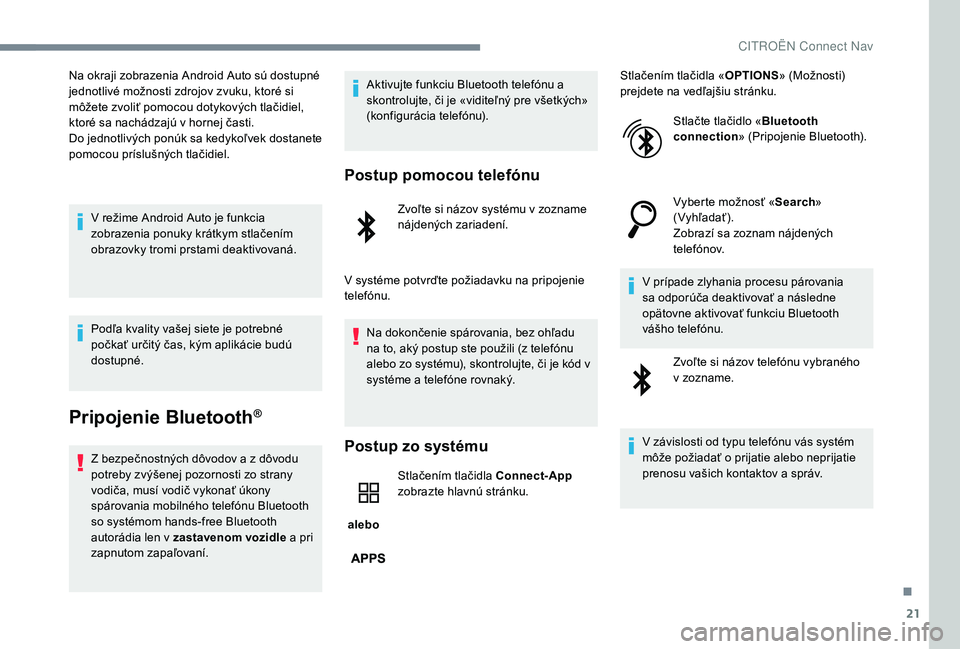
21
Na okraji zobrazenia Android Auto sú dostupné
jednotlivé možnosti zdrojov zvuku, ktoré si
môžete zvoliť pomocou dotykových tlačidiel,
ktoré sa nachádzajú v hornej časti.
Do jednotlivých ponúk sa kedykoľvek dostanete
pomocou príslušných tlačidiel.V režime Android Auto je funkcia
zobrazenia ponuky krátkym stlačením
obrazovky tromi prstami deaktivovaná.
Podľa kvality vašej siete je potrebné
počkať určitý čas, kým aplikácie budú
dostupné.
Pripojenie Bluetooth®
Z bezpečnostných dôvodov a z dôvodu
potreby zvýšenej pozornosti zo strany
vodiča, musí vodič vykonať úkony
spárovania mobilného telefónu Bluetooth
so systémom hands-free Bluetooth
autorádia len v zastavenom vozidle a pri
zapnutom zapaľovaní. Aktivujte funkciu Bluetooth telefónu a
skontrolujte, či je «viditeľný pre všetkých»
(konfigurácia telefónu).
Postup pomocou telefónu
Zvoľte si názov systému v zozname
nájdených zariadení.
V systéme potvrďte požiadavku na pripojenie
telefónu. Na dokončenie spárovania, bez ohľadu
na to, aký postup ste použili (z telefónu
alebo zo systému), skontrolujte, či je kód v
systéme a telefóne rovnaký.
Postup zo systému
alebo Stlačením tlačidla Connect-App
zobrazte hlavnú stránku. Stlačením tlačidla «
OPTIONS» (Možnosti)
prejdete na vedľajšiu stránku.
Stlačte tlačidlo « Bluetooth
connection » (Pripojenie Bluetooth).
Vyberte možnosť « Search»
(Vyhľadať).
Zobrazí sa zoznam nájdených
telefónov.
V prípade zlyhania procesu párovania
sa odporúča deaktivovať a následne
opätovne aktivovať funkciu Bluetooth
vášho telefónu. Zvoľte si názov telefónu vybraného
v zozname.
V závislosti od typu telefónu vás systém
môže požiadať o prijatie alebo neprijatie
prenosu vašich kontaktov a správ.
.
CITROËN Connect Nav
Page 317 of 400
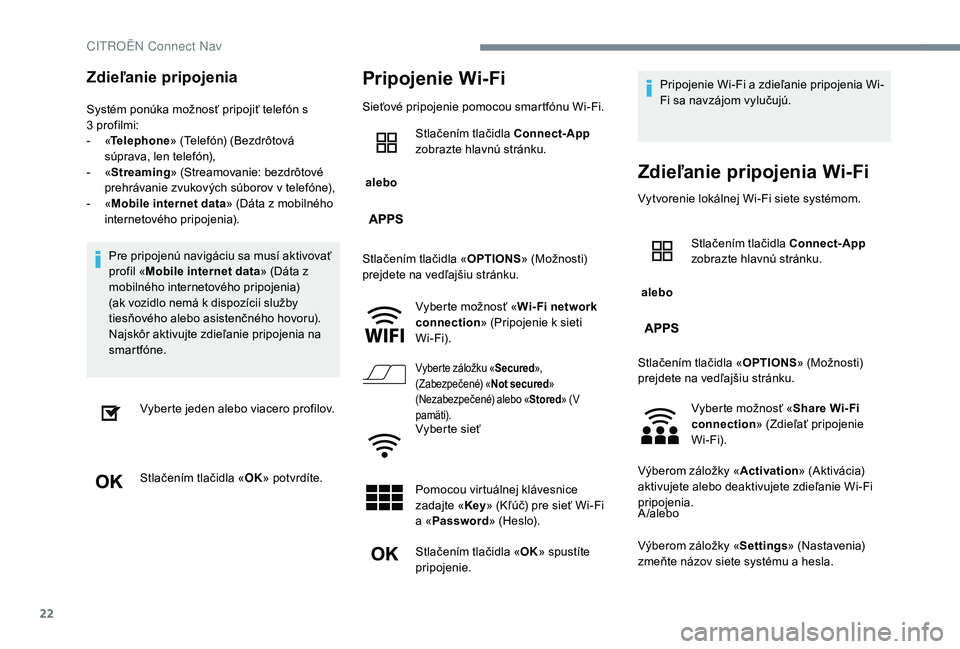
22
Zdieľanie pripojenia
Systém ponúka možnosť pripojiť telefón s
3 profilmi:
-
« T
elephone » (Telefón) (Bezdrôtová
súprava, len telefón),
-
« S
treaming » (Streamovanie: bezdrôtové
prehrávanie zvukových súborov v telefóne),
-
« M
obile internet data » (Dáta z mobilného
internetového pripojenia).
Pre pripojenú navigáciu sa musí aktivovať
profil « Mobile internet data » (Dáta z
mobilného internetového pripojenia)
(ak vozidlo nemá k dispozícii služby
tiesňového alebo asistenčného hovoru).
Najskôr aktivujte zdieľanie pripojenia na
smartfóne.
Vyberte jeden alebo viacero profilov.
Stlačením tlačidla « OK» potvrdíte.
Pripojenie Wi-Fi
Sieťové pripojenie pomocou smartfónu Wi-Fi.
alebo Stlačením tlačidla Connect-App
zobrazte hlavnú stránku.
Stlačením tlačidla « OPTIONS» (Možnosti)
prejdete na vedľajšiu stránku.
Vyberte možnosť « Wi- Fi network
connection » (Pripojenie k sieti
Wi-Fi).
Vyberte záložku « Secured»,
(Zabezpečené) « Not secured»
(Nezabezpečené) alebo « Stored» (V
pamäti).
Vyberte sieť
Pomocou virtuálnej klávesnice
zadajte « Key» (Kľúč) pre sieť Wi-Fi
a « Password » (Heslo).
Stlačením tlačidla « OK» spustíte
pripojenie. Pripojenie Wi-Fi a zdieľanie pripojenia Wi-
Fi sa navzájom vylučujú.
Zdieľanie pripojenia Wi-Fi
Vytvorenie lokálnej Wi-Fi siete systémom.
alebo
Stlačením tlačidla Connect-App
zobrazte hlavnú stránku.
Stlačením tlačidla « OPTIONS» (Možnosti)
prejdete na vedľajšiu stránku.
Vyberte možnosť « Share Wi- Fi
connection » (Zdieľať pripojenie
Wi-Fi).
Výberom záložky « Activation» (Aktivácia)
aktivujete alebo deaktivujete zdieľanie Wi-Fi
pripojenia.
A /alebo
Výberom záložky « Settings» (Nastavenia)
zmeňte názov siete systému a hesla.
CITRO
Page 318 of 400
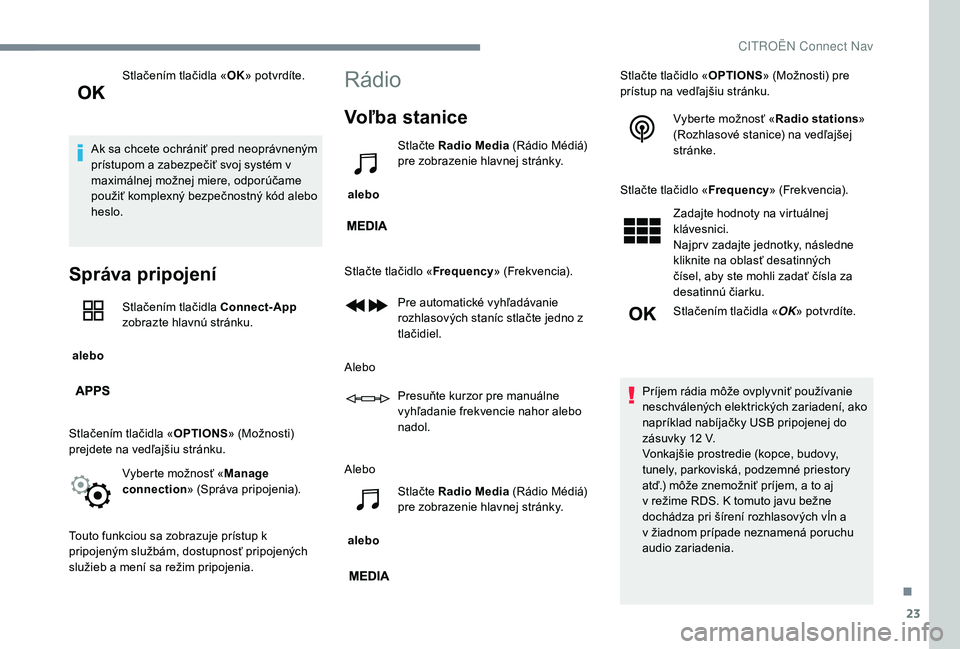
23
Stlačením tlačidla «OK» potvrdíte.
Ak sa chcete ochrániť pred neoprávneným
prístupom a zabezpečiť svoj systém v
maximálnej možnej miere, odporúčame
použiť komplexný bezpečnostný kód alebo
heslo.
Správa pripojení
alebo Stlačením tlačidla Connect-App
zobrazte hlavnú stránku.
Stlačením tlačidla « OPTIONS» (Možnosti)
prejdete na vedľajšiu stránku.
Vyberte možnosť « Manage
connection » (Správa pripojenia).
Touto funkciou sa zobrazuje prístup k
pripojeným službám, dostupnosť pripojených
služieb a mení sa režim pripojenia.
Rádio
Voľba stanice
alebo Stlačte Radio Media
(Rádio Médiá)
pre zobrazenie hlavnej stránky.
Stlačte tlačidlo « Frequency» (Frekvencia).
Pre automatické vyhľadávanie
rozhlasových staníc stlačte jedno z
tlačidiel.
Alebo Presuňte kurzor pre manuálne
vyhľadanie frekvencie nahor alebo
nadol.
Alebo
alebo Stlačte Radio Media
(Rádio Médiá)
pre zobrazenie hlavnej stránky. Stlačte tlačidlo «
OPTIONS» (Možnosti) pre
prístup na vedľajšiu stránku.
Vyberte možnosť « Radio stations»
(Rozhlasové stanice) na vedľajšej
stránke.
Stlačte tlačidlo « Frequency» (Frekvencia).
Zadajte hodnoty na virtuálnej
klávesnici.
Najpr v zadajte jednotky, následne
kliknite na oblasť desatinných
čísel, aby ste mohli zadať čísla za
desatinnú čiarku.
Stlačením tlačidla « OK» potvrdíte.
Príjem rádia môže ovplyvniť používanie
neschválených elektrických zariadení, ako
napríklad nabíjačky USB pripojenej do
zásuvky 12
V.
Vonkajšie prostredie (kopce, budovy,
tunely, parkoviská, podzemné priestory
atď.) môže znemožniť príjem, a to aj
v režime RDS. K tomuto javu bežne
dochádza pri šírení rozhlasových vĺn a
v žiadnom prípade neznamená poruchu
audio zariadenia.
.
CITRO
Page 319 of 400
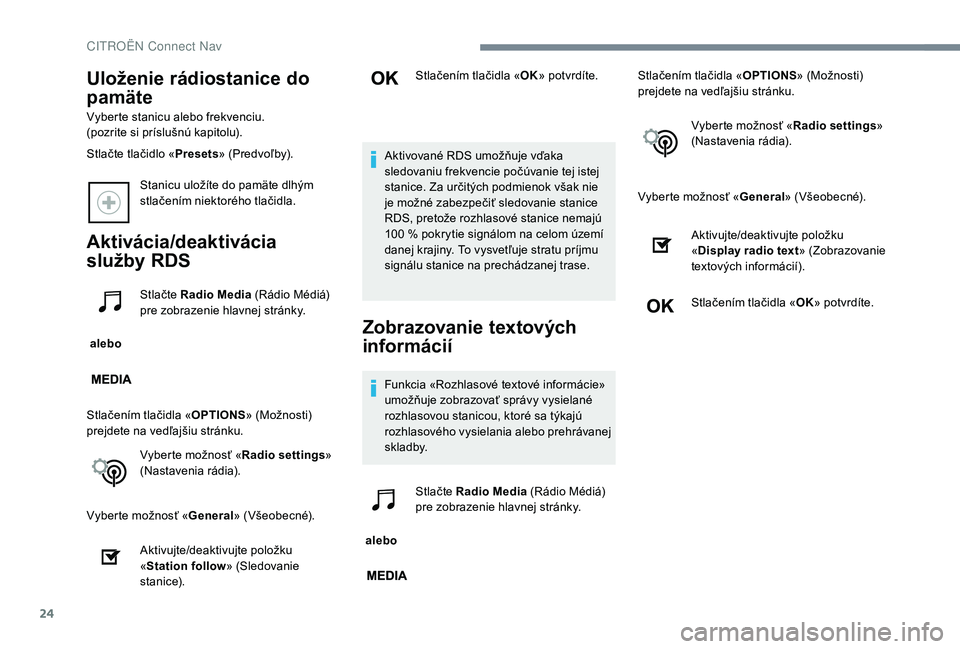
24
Stanicu uložíte do pamäte dlhým
stlačením niektorého tlačidla.
Aktivácia/deaktivácia
služby RDS
alebo Stlačte Radio Media
(Rádio Médiá)
pre zobrazenie hlavnej stránky.
Stlačením tlačidla « OPTIONS» (Možnosti)
prejdete na vedľajšiu stránku.
Vyberte možnosť « Radio settings»
(Nastavenia rádia).
Vyberte možnosť « General» (Všeobecné).
Aktivujte/deaktivujte položku
« Station follow » (Sledovanie
s t a n i c e). Stlačením tlačidla «
OK» potvrdíte.
Aktivované RDS umožňuje vďaka
sledovaniu frekvencie počúvanie tej istej
stanice. Za určitých podmienok však nie
je možné zabezpečiť sledovanie stanice
RDS, pretože rozhlasové stanice nemajú
100 % pokrytie signálom na celom území
danej krajiny. To vysvetľuje stratu príjmu
signálu stanice na prechádzanej trase.Zobrazovanie textových
informácií
Funkcia «Rozhlasové textové informácie»
umožňuje zobrazovať správy vysielané
rozhlasovou stanicou, ktoré sa týkajú
rozhlasového vysielania alebo prehrávanej
skladby.
alebo Stlačte Radio Media
(Rádio Médiá)
pre zobrazenie hlavnej stránky. Stlačením tlačidla «
OPTIONS» (Možnosti)
prejdete na vedľajšiu stránku.
Vyberte možnosť « Radio settings»
(Nastavenia rádia).
Vyberte možnosť « General» (Všeobecné).
Uloženie rádiostanice do
pamäte
Vyberte stanicu alebo frekvenciu.
(pozrite si príslušnú kapitolu).
Stlačte tlačidlo « Presets» (Predvoľby).
Aktivujte/deaktivujte položku
«Display radio text » (Zobrazovanie
textových informácií).
Stlačením tlačidla « OK» potvrdíte.
CITRO
Page 320 of 400
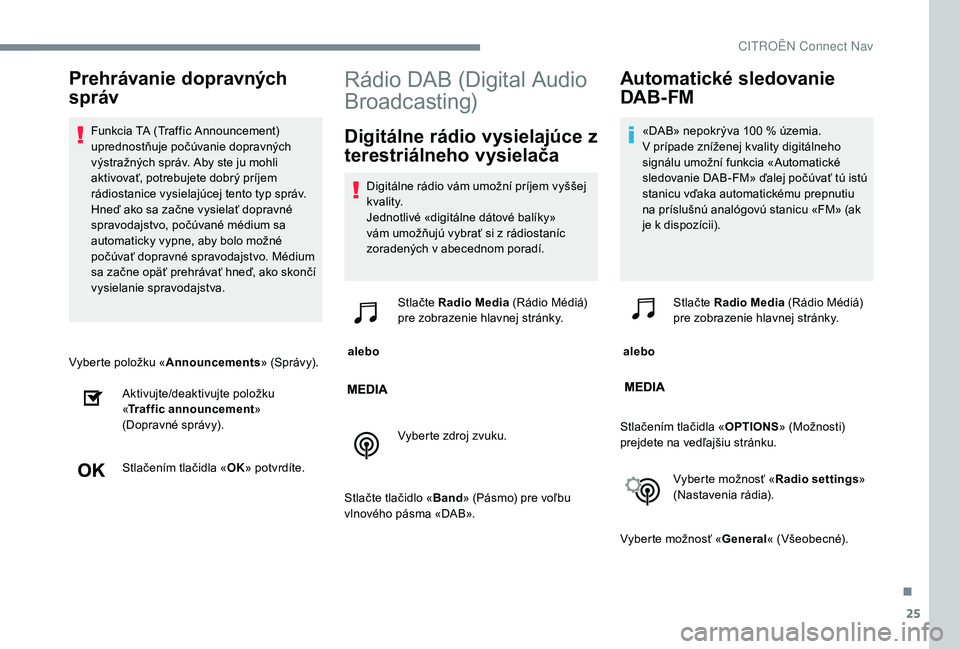
25
Vyberte položku «Announcements» (Správy).
Aktivujte/deaktivujte položku
« Traffic announcement »
(Dopravné správy).
Stlačením tlačidla « OK» potvrdíte.
Rádio DAB (Digital Audio
Broadcasting)
Digitálne rádio vysielajúce z
terestriálneho vysielača
Digitálne rádio vám umožní príjem vyššej
kvality.
Jednotlivé «digitálne dátové balíky»
vám umožňujú vybrať si z rádiostaníc
zoradených v abecednom poradí.
alebo Stlačte Radio Media
(Rádio Médiá)
pre zobrazenie hlavnej stránky.
Vyberte zdroj zvuku.
Stlačte tlačidlo « Band» (Pásmo) pre voľbu
vlnového pásma «DAB».
Automatické sledovanie
DAB- FM
«DAB» nepokrýva 100 % územia.
V p rípade zníženej kvality digitálneho
signálu umožní funkcia «Automatické
sledovanie DAB-FM» ďalej počúvať tú istú
stanicu vďaka automatickému prepnutiu
na príslušnú analógovú stanicu «FM» (ak
je k dispozícii).
alebo Stlačte Radio Media
(Rádio Médiá)
pre zobrazenie hlavnej stránky.
Stlačením tlačidla « OPTIONS» (Možnosti)
prejdete na vedľajšiu stránku.
Vyberte možnosť « Radio settings»
(Nastavenia rádia).
Vyberte možnosť « General« (Všeobecné).
Prehrávanie dopravných
správ
Funkcia TA (Traffic Announcement)
uprednostňuje počúvanie dopravných
výstražných správ. Aby ste ju mohli
aktivovať, potrebujete dobrý príjem
rádiostanice vysielajúcej tento typ správ.
Hneď ako sa začne vysielať dopravné
spravodajstvo, počúvané médium sa
automaticky vypne, aby bolo možné
počúvať dopravné spravodajstvo. Médium
sa začne opäť prehrávať hneď, ako skončí
vysielanie spravodajstva.
.
CITRO